Soms, om wat voor reden dan ook, raakt Windows ervan overtuigd dat een bepaald bestand in gebruik is door een programma en voorkomt dat het wordt verwijderd, verplaatst of hernoemd. Dit blokkeren van bestanden is ongelooflijk frustrerend, vooral als je weet dat het bestand in feite niet wordt gebruikt. Hier zijn twee manieren om dit probleem te omzeilen.
Wissen onder dwang met Windows
Open eerst de opdrachtprompt. Open hiervoor het menu Start (Windows-toets), typ run, en druk op Enter. In het dialoogvenster dat verschijnt, typt u cmd en drukt u nogmaals op Enter.
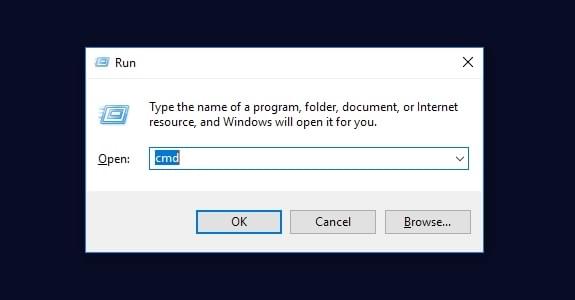
Terwijl de opdrachtprompt is geopend, typt u del /f filename, waarbij filename de naam is van het bestand of de bestanden (u kunt meerdere bestanden opgeven met behulp van komma’s) die u wilt verwijderen. De documentatie van Microsoft beschrijft meer details over geavanceerde verwijderingsmethoden met dit commando.
Opgemerkt moet worden dat u om het bestand te verwijderen ofwel het volledige pad van het bestand moet opgeven waar u filename vervangt, of naar de map moet navigeren waarin het zich bevindt met cd folderpath, en vervolgens het del commando moet uitvoeren. Zie de onderstaande afbeelding voor een voorbeeld van de laatste methode.
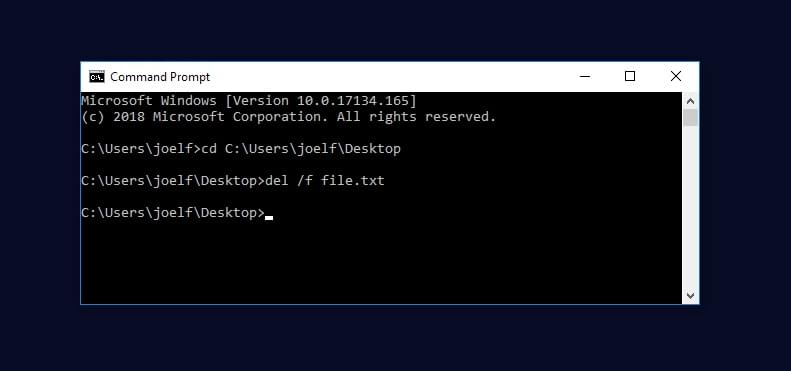
User Unlocker
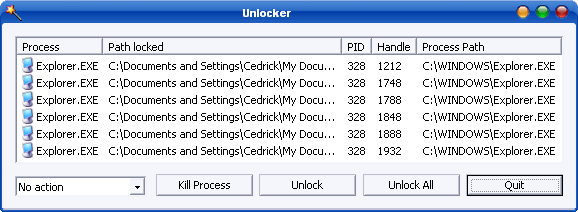
Unlocker is een gratis programma dat het verwijderen van vergrendelde bestanden vereenvoudigt. Het voegt een contextmenu-item toe aan Windows Verkenner, en kan worden geactiveerd door met de rechtermuisknop te klikken. Het stelt de gebruiker ook in staat een vergrendeld bestand te hernoemen of te verplaatsen.
Daar heb je het, twee eenvoudige methoden om een hardnekkig probleem op te lossen!